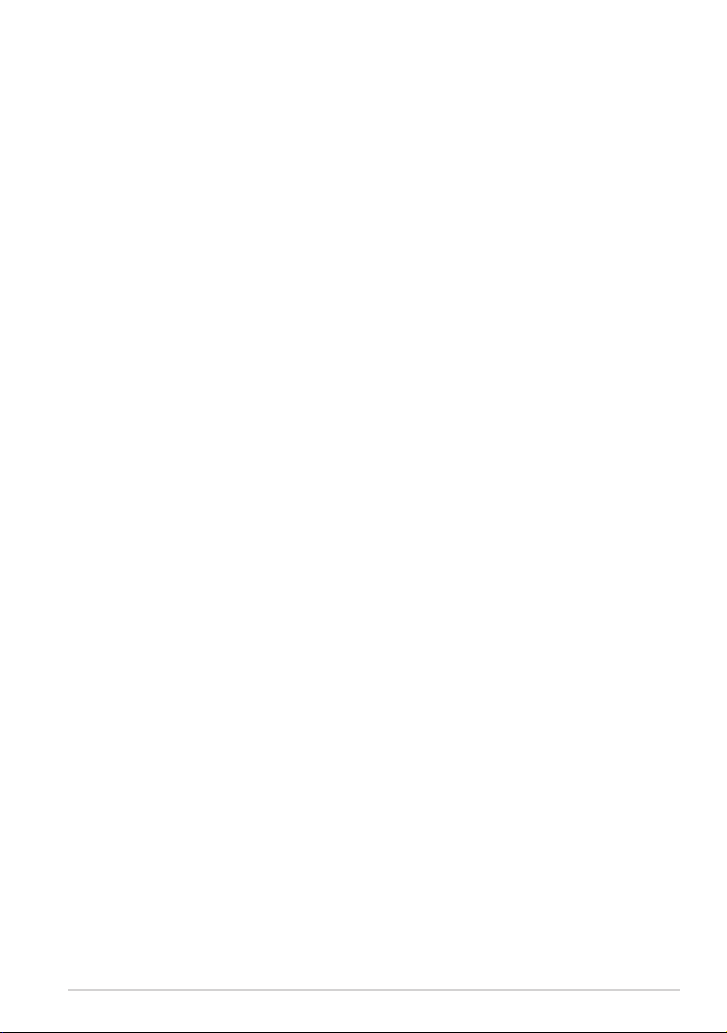
ČPP za Eee Pad TF201
Upravljanje datotekama ......................................................................................2
• Kako da pristupim podacima pohranjenim na microSD, SD kartici i
USB uređaju? ..........................................................................................................................2
• Kako da odabranu datoteku premjestim u drugu mapu?..................................... 2
• Kako da kopiram i zalijepim odabranu datoteku na priključeni vanjski
uređaj za pohranu? ..............................................................................................................2
Zaustavljanje ili deinstaliranje aplikacije ...........................................................2
• Kako da zatvorim pokrenutu aplikaciju? .....................................................................2
• Što ako više ne želim preuzetu aplikaciju? .................................................................2
• Gdje mogu pogledati stanje ili detaljizirane informacije o aplikaciji? .............. 2
Sustav ne reagira ..................................................................................................3
• Što da učinim kada moj Eee Pad ne reagira? ............................................................. 3
• Moj Eee Pad zaslon je isključen i ne mogu ga probuditi. ......................................3
Vanjski uređaj za pohranu ................................................................................... 3
• Već sam umetnuo microSD karticu u Eee Pad, ali ne vidim je. ............................ 3
• Već sam priključio pogon USB diska, ali ne vidim ga na Eee Padu. ...................3
Snimanje snimaka zaslona ..................................................................................3
• Mogu li snimati snimke zaslona na Eee Padu? .......................................................... 3
Baterija ..................................................................................................................4
• Kako da povećam životni vijek baterije mog Eee Pada? ........................................ 4
• Što ako je baterija potpuno ispražnjena? .................................................................... 4
• Zašto mobilna priključna stanica nije potpuno napunila moj Eee Pad? .......... 4
• Zašto se moj Eee Pad dugo puni? .................................................................................. 4
Pretraživač ............................................................................................................4
• Kako da prilagodim pogled svog preglednika? ........................................................ 4
MyNet ..................................................................................................................5
• Kako koristiti MyNet? .......................................................................................................... 5
Ažuriranje sustava ................................................................................................ 5
• Kako da ažuriram sustav? ..................................................................................................5
Tvorničke postavke ..............................................................................................5
• Kako resetirati Eee Pad na tvorničke postavke? ........................................................ 5
Privici uz e-poštu ..................................................................................................5
• Mogu li otvoriti i spremiti privitke iz e-pošte na moj Eee Pad? ...........................5
Prijem signala .......................................................................................................5
• Hoće li na rad i funkciju GPS-a na mojem Eee Padu utjecati zaštitne
izolacijske folije na prozorima automobila? ...............................................................5
CR6915
ČPP za ASUS Eee Pad TF201
1
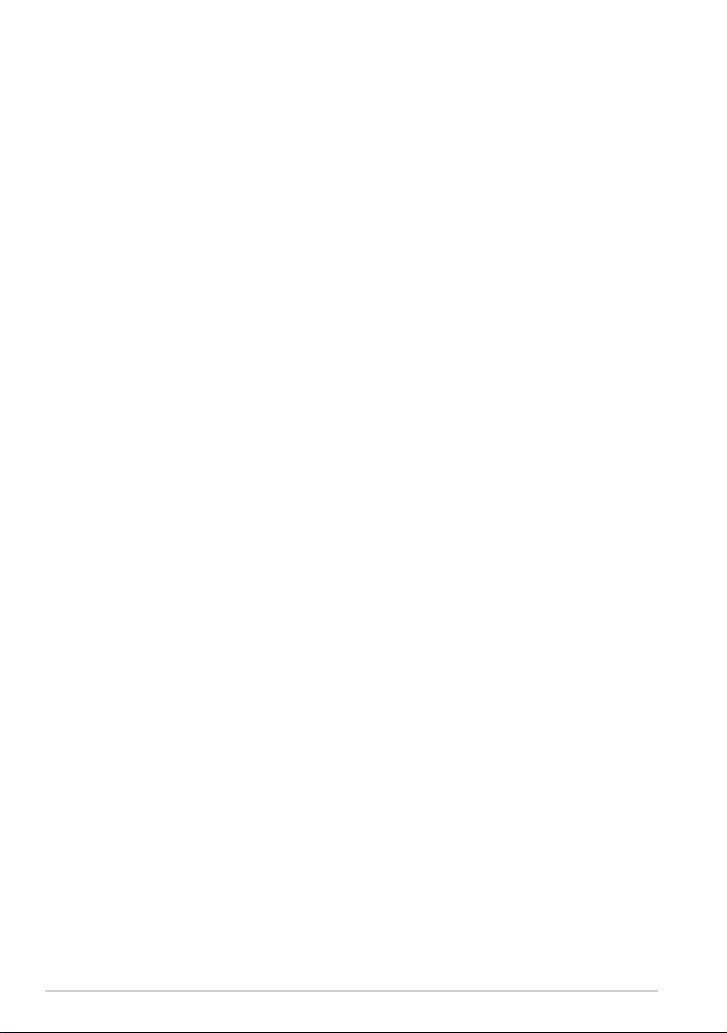
Upravljanje datotekama
ČPP za ASUS Eee Pad TF201
2
• Kako da pristupim podacima pohranjenim na microSD, SD kartici i USB uređaju?
Kucnite karticu SD kartice ili USB-a u odzivniku u donjem desnom uglu.
Kucnite ikonu mape i prikazat će se svi podaci na odabranom uređaju za
pohranu. Pojedinosti potražite u korisničkom priručniku.
• Kako da odabranu datoteku premjestim u drugu mapu?
Označite željenu datoteku kvačicom pa kucnite Copy (Kopiraj) ili Cut
(Izreži). Za pomicanje datoteke, uđite u željenu odredišnu mapu pa
kucnite ikonu Paste (Zalijepi) u gornjem desnom uglu.
Ako istovremeno želite kopirati više od jedne datoteke, označite
kvačicom željene datoteke ili kucnite Select All (Odaberi sve), a zatim
kucnite Copy (Kopiraj) ili r Cut (Izreži). Za pomicanje datoteka, uđite
u željenu odredišnu mapu pa kucnite ikonu Paste (Zalijepi) u gornjem
desnom uglu.
• Kako da kopiram i zalijepim odabranu datoteku na priključeni vanjski uređaj za pohranu?
Slijedite prethodne upute i pronađite željenu odredišnu mapu na
vanjskom uređaju za pohranu.
Zaustavljanje ili deinstaliranje aplikacije
• Kako da zatvorim pokrenutu aplikaciju?
Da bi zatvorili pokrenutu aplikaciju, kucnite izbornik Apps (Aplikacije)
> Settings (Postavke) > Applications (Aplikacije) > Running services
(Pokrenute usluge). Odaberite aplikaciju pa kucnite Stop (Zaustavi).
Možete kucnuti i tipku Recent Apps (Nedavno korištene aplikacije)
u donjem lijevom uglu, a zatim kucnite x u odgovarajućoj aplikaciji
navedenoj u ploči.
• Što ako više ne želim preuzetu aplikaciju?
Za deinstalaciju neželjene aplikacije, kucnite izbornik Apps (Aplikacije)
> Settings (Postavke) > Applications (Aplikacije) > Manage
applications (Upravljaj aplikacijama) > Downloaded (Preuzeto).
Odaberite aplikaciju pa kucnite Uninstall (Deinstaliraj).
• Gdje mogu pogledati stanje ili detaljizirane informacije o aplikaciji?
Za pregled informacija o aplikaciji, kucnite izbornik Apps (Aplikacije)
> Settings (Postavke) > Applications (Aplikacije) > Manage
applications (Upravljaj aplikacijama) > All (Sve). Odaberite aplikaciju
čije detaljizirane informacije želite prikazati .

Sustav ne reagira
• Što da učinim kada moj Eee Pad ne reagira?
Pritisnite i zadržite gumb za uključivanje dok se ne prikaže izbornik
Power o (Isključivanje) pa odaberite OK (U redu), zatim pritisnite i
zadržite gumb za uključivanje da ponovno uključite sustav ili piknite i
zadržite gumb za resetiranje (maleni otvor na lijevoj strani Eee Pada) do
ponovnog pokretanja sustava. Na zaslonu će se prikazati ASUS logotip
nakon uspješnog podizanja sustava.
• Moj Eee Pad zaslon je isključen i ne mogu ga probuditi.
Pritisnite i zadržite gumb za uključivanje dok se ne prikaže izbornik
Power o (Isključivanje) pa odaberite OK (U redu), zatim pritisnite i
zadržite gumb za uključivanje da ponovno uključite sustav ili piknite i
zadržite gumb za resetiranje (maleni otvor na lijevoj strani Eee Pada) do
ponovnog pokretanja sustava. Na zaslonu će se prikazati ASUS logotip
nakon uspješnog podizanja sustava.
Vanjski uređaj za pohranu
• Već sam umetnuo microSD karticu u Eee Pad, ali ne vidim je.
Izvadite memorijsku karticu iz Eee Pada pa je ponovno umetnite.
• Već sam priključio pogon USB diska, ali ne vidim ga na Eee Padu.
Odvojite Eee Pad od mobilne priključne stanice pa ga ponovno
priključite ili izvadite pogon USB diska iz Eee Pada pa ga vratite.
Snimanje snimaka zaslona
• Mogu li snimati snimke zaslona na Eee Padu?
Da. Kucnite izbornik Apps (Aplikacije) > Settings (Postavke) > ASUS
Customized Setting (ASUS prilagođene postavke) pa kvačicom
označite Screenshot (Snimak zaslona). Držite pritisnutom tipku Recent
Apps (Nedavno korištene aplikacije) da snimite željene snimke
zaslona. Ako ste priključili Eee Pad, pritisnite izravno tipkovnički prečac.
ČPP za ASUS Eee Pad TF201
3

Baterija
ČPP za ASUS Eee Pad TF201
4
• Kako da povećam životni vijek baterije mog Eee Pada?
Provjerite istek prikaza zaslona u Settings (Postavke). Ako istek prikaza
zaslona postavite u Never (Nikad), baterija će se jače trošiti. Upravljajte
i zatvorite pokrenute aplikacije ako ih ne trebate. Upute potražite
u odjeljku Stopping or uninstalling applications (Zatvaranje ili
deinstaliranje aplikacija).
• Što ako je baterija potpuno ispražnjena?
Priključite adapter napajanja da napunite Eee Pad. Eee Pad obično
možete pokrenuti u roku otprilike 10 minuta.
• Zašto mobilna priključna stanica nije potpuno napunila moj Eee Pad?
Kada je vaš Eee Pad priključen i odspojen na adapter napajanja, mobilna
priključna stanica napunit će bateriju vašeg Eee Pada samo do 90% od
maksimuma kako bi je zaštitila i produljila njen životni vijek. Mobilna
priključna stanica će ponovno puniti kada se baterija Eee Pada spusti
ispod 70%.
Adapter napajanja će napuniti bateriju vašeg Eee Pada do 100% i
dopunjavati je kada se spusti ispod 95%.
• Zašto se moj Eee Pad dugo puni?
Kada je Eee Pad stavljen u priključnu stanicu, adapter za napajanje puni
i pad i priključnu stanicu, stoga je za punjenje Eeepada potrebno više
vremena.
Do kraja utaknite 40-pinski priključak adaptera za napajanje na vaš Eee
Pad ili priključnu stanicu kako biste bili sigurni da je Eee Pad propisno
spojen s napajanjem.
Pretraživač
• Kako da prilagodim pogled svog preglednika?
Otvorite web preglednik. Kucnite gumb alata u gornjem desnom uglu i
odaberite Settings (Postavke) > Advanced (Napredno) > User agent
string (Niz korisničkog agenta) > Tablet/Desktop/Mobile-phone
(Tablet/stolno računalo/mobilni telefon).

MyNet
• Kako koristiti MyNet?
Provjerite jeste li pokrenuli Microsoft Media Player (verziju 10 ili noviju)
na osobnom računalu. Također, provjerite jesu li vaš Eee Pad i osobno
računalo priključeni na istu bežičnu pristupnu točku. Pojedinosti
potražite u korisničkom priručniku.
Ažuriranje sustava
• Kako da ažuriram sustav?
Ne trebate ručno ažurirati Eee Pad. ASUS će vas skočnom porukom
obavijestiti kada je dostupno ažuriranje. Trebate se priključiti na internet
i prijaviti na vaš Google račun.
Tvorničke postavke
• Kako resetirati Eee Pad na tvorničke postavke?
Kucnite Settings (Postavke) > Privacy (Privatnost) > Factory data
reset (Reset na tvorničke postavke). Ako kucnete Reset tablet
(Resetiraj tablet), izbrisat će se svi podaci s vašeg Eee Pada.
Nemojte zaboraviti izraditi sigurnosnu kopiju važnih podataka prije
resetiranja Eee Pad.
Privici uz e-poštu
• Mogu li otvoriti i spremiti privitke iz e-pošte na moj Eee Pad?
Možete, ali veličina datoteke mora biti manja od 5 MB.
Prijem signala
• Hoće li na rad i funkciju GPS-a na mojem Eee Padu utjecati zaštitne izolacijske folije na prozorima automobila?
Hoće, zaštitne folije za toplinsku izolaciju na automobilskim prozorima
mogu oslabiti ili blokirati prolaz GPS signala do vašeg Eee Pada.
Radi vlastite sigurnosti, Eee Pad i funkciju za GPS nemojte koristiti za
vrijeme vožnje automobila.
Ako želite ubrzati prikupljanje podataka o početnom položaju s GPS-om
na Eee Padu, povežite se s internetom prije aktiviranja GPS praćenja.
ČPP za ASUS Eee Pad TF201
5
